自分用のメモとして作成。
これも基本的にはTreo750vと同様の手順で良い。
MMSLite(MMSLite.1.1.303.wm6.cab)をインストール・予めインストールしておいた方が良い。
MMS接続の設定[Start] → [Settings] → [Connections]タブ → [Connections] → [Advanced]タブ
[Select Networks]ボタン
[New]ボタン
"Enter name of for these settings:" VFJP Network
[Modem]タブ → [New]ボタン
"Enter a name of for the connection:" VFJP Network
"Select a modem:" Cellular Line (GPRS, 3G)
[Next]
"Access point name:" mailwebservice.vodafone.ne.jp(下記*1参照)
[Next]
"User name:" vodafonelive(下記*1参照)
"Password:" qceffknarlurqgbl(下記*1参照)
"Domain:" 未記入のまま
[Finish]
MMSLiteの設定[Menu] → [Tools] → [Options] → [Accounts]タブ
[MMS]選択
[接続]タブ → "VFJP Network" チェック
[サーバー]タブ
"MMSサーバーアドレス:" http://mms/
"ポート番号:" 80
"MMSゲートウェイ(プロキシ):サーバーアドレス:" vfkkmmsproxy.vodafone.ne.jp(下記*1参照)
"ポート番号:" 8080
"ユーザーエージェント:"
[追加]ボタン
[名前:] 使用機種による(下記*2参照)
"ユーザーエージェント:" 使用機種による(下記*2参照)
[OK]ボタン
[メッセージ]タブ
[常にメッセージをすべて受信] チェック
[送信したメッセージを"送信済みアイテム"のフォルダに残す] チェック
[OK]ボタン
[OK]ボタン
*1MMS設定
http://www20.atwiki.jp/smartphone/pages/7.html
*2ユーザーエージェント一覧
http://creation.mb.softbank.jp/terminal/index.html





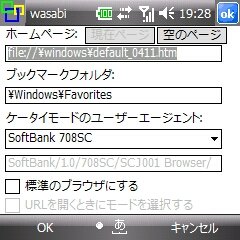
















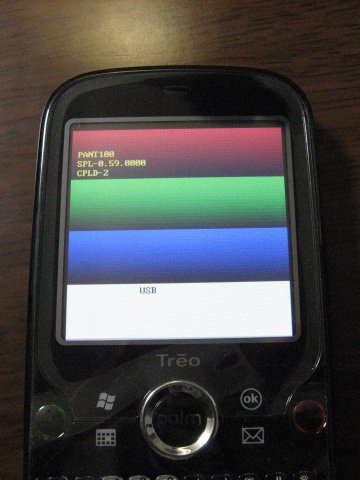
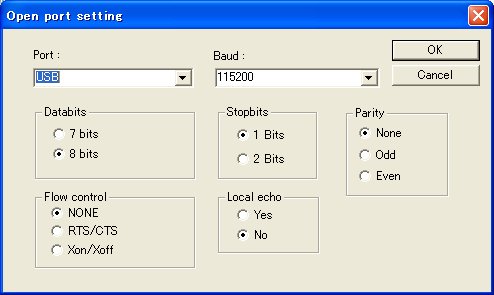
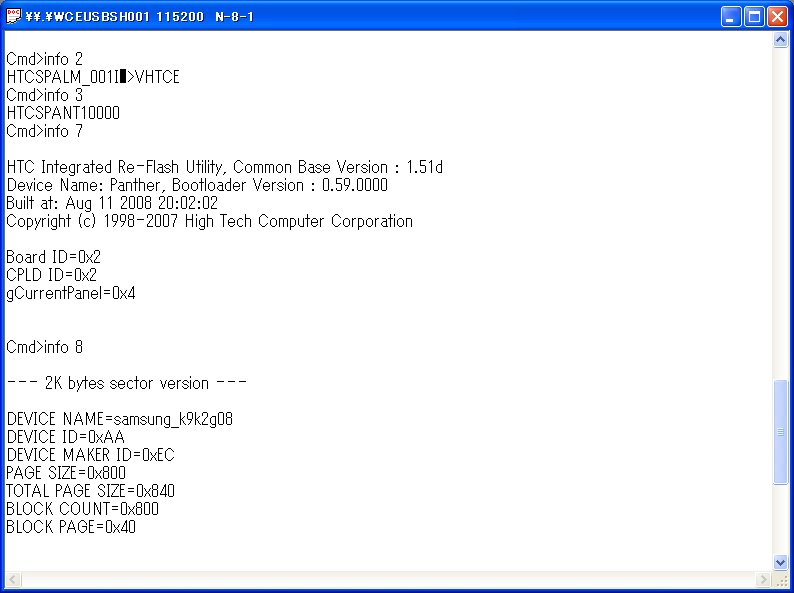
 具体的には、写真のように、
具体的には、写真のように、